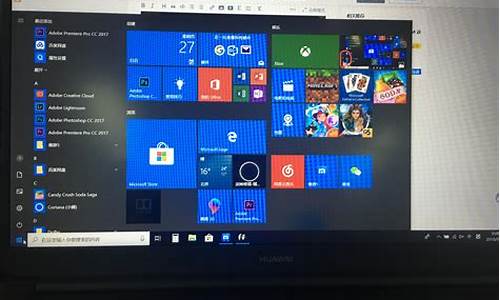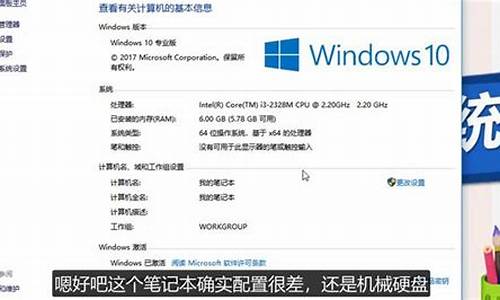电脑系统更新分辨率不对了_电脑更新后分辨率变了改不回来

可能是你的分辨率设置不正确引起的,请重新设置。如果不是分辨率的问题或设置不了分辨率,可能是显卡驱动受损引起的,建议用随机自带的驱动安装或下载驱动精灵安装显卡驱动,或修复一下系统(或已经安装的显卡驱动不合适引起的)。
修复分辨率设置开机按F8不动到高级选项出现在松手,选“最近一次的正确配置”回车修复(这个方法可以恢复原来的驱动)。
更新驱动如果是因更新驱动引起的故障,右击我的电脑选属性,选设备管理器找到这个驱动右键选属性/上面的驱动程序选项/选下面返回驱动程序选项按确定。
重装操作系统如果故障依旧,建议重装操作系统。
使用系统还原使用系统自带的系统还原的方法:Win7还原系统,右击计算机选属性,在右侧选系统保护,系统还原,按步骤做就是了。
安装驱动驱动有随电脑自带的,有官方网站下载的,软件有驱动精灵、驱动人生、超级兔子等软件(安装驱动尽量按顺序安装)。
显卡驱动出现了问题,系统无法识别出显卡的极限值,为避免损坏显卡,系统会使用保守值,这样显卡性能就会大大下降
解决方案
如果新系统与旧系统一致,使用购买电脑时赠送的显示器驱动光盘安装驱动
如果新系统与旧系统不一致,请去查看主机箱上的铭牌,找到产品ID,然后在你所选购的电脑的官网上,输入产品ID找到你的型号,查看配套的驱动程序,下载对应系统的驱动即可
如果电脑的官网没有驱动,可以拆机轻拔显卡,查看显卡的ID,然后插回去,去显卡官网下载驱动
如果官网没有提供对应的驱动(这个在Win10系统最为常见),下载驱动精灵一键安装驱动
如果驱动精灵无法识别对应驱动,则说明显卡太老,只能更换新显卡或其他系统。
如果找到了对应驱动,但是无法安装,可以去设备和打印机卸载已有的显卡驱动,然后再重装
如果卸载了驱动依然无法安装,请重启系统,在开机的瞬间不停的按F8,当出现启动菜单时选择安全模式,在安全模式里安装驱动。
如果依旧无法安装,但又不想换显卡,可以尝试超频(但一定要了解显卡的主频,以免烧坏)
声明:本站所有文章资源内容,如无特殊说明或标注,均为采集网络资源。如若本站内容侵犯了原著者的合法权益,可联系本站删除。